Digikam/Kalibrér og lav profil for en monitor
Kalibrér og lav profil for en monitor ved hjælp af digiKam
Fra Dmitri Popovs blog, 22. januar 2013
For at kalibrere en monitor og generere en farveprofil for den under Linux har du brug for to ting: et kolorimeter og et program til at oprette farveprofiler. Professionelle kolorimetre af høj kvalitet er ret dyre, men du kan bruge den glimrende open source ColorHUG-enhed i stedet. Når det kommer til kalibrering og oprettelse af profiler er programmet dispcalGUI ideelt til opgaven. Det giver en grafisk brugerflade med værktøjer til kalibrering og oprettelse af profiler fra open source farvehåndteringssystemet Argyll CMS. Dette system er tilgængeligt i de gængse Linux-distributioners pakkearkiver, så du kan installere det med din distributions pakkehåndtering. På systemer baseret på Debian eller Ubuntu kan det gøres ved at køre kommandoen apt-get install argyll som root. Hent så den arkiverede udgave af dispcalGUI fra projektets hjemmeside og installér den på dit system. Forbind ColorHUG (eller et andet understøttet kolorimeter) til din maskine og start dispcalGUI.
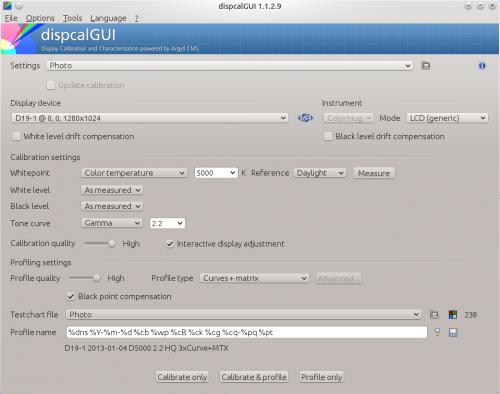
Klik på knappen for at får dispcalGUI til at finde det tilsluttede kolorimeter (det skulle optræde i afsnittet ). Hvis du har en opsætning med flere skærme, så sørg for, at den korrekte skærm er valgt i afsnittet . Vælg så i drop-ned-listen . Klik så på knappen og følg instruktionerne for at kalibrere skærmen og oprette dens farveprofil. Når farveprofilen er blevet oprttet vil dispcalGUI spørge dig om du vil installere profilen og aktivere den under opstarten.
Start nu digiKam, vælg og gå til afsnittet . Klik på fanebladet , vælg den genererede profil i drop-ned-listen og klik på for at gemme indstillingerne.
